När man stöter på problem med widgets i WordPress, särskilt efter en uppdatering, är det viktigt att först identifiera det underliggande problemet. Börja med att begränsa potentiella orsaker, till exempel konflikter plugins eller teman. Följ ett systematiskt tillvägagångssätt för att felsöka problemet, vilket inkluderar att rensa cache, inaktivera specifika plugins eller återgå till en äldre temaversion. Om problemet kvarstår kan du överväga att återställa den klassiska widgetfunktionen eller söka efter specifika korrigeringar som är skräddarsydda för din version av WordPress. Att se till att dina widgets fungerar korrekt förbättrar den övergripande prestandan och användarupplevelsen på din webbplats.
Widgets är viktiga komponenter i WordPress som förbättrar din webbplatss funktionalitet och design. Det kan dock vara frustrerande när de slutar fungera efter en uppdatering eller på grund av motstridiga plugins eller teman. Den här omfattande guiden leder dig genom stegen för att identifiera och reparera trasiga widgets i WordPress, vilket säkerställer att du kan återställa din webbplats funktionalitet effektivt.
Förstå karaktären av widgetproblem
Innan du går in i reparationsprocessen är det viktigt att förstå vad som orsakar widgetproblem i WordPress. Trasiga widgetar kan visas på grund av olika orsaker, inklusive plugin-konflikter, temafel eller till och med senaste uppdateringar av själva WordPress, såsom de senaste störningarna i samband med Klassiska widgets är trasig i WordPress 6.0. Att diagnostisera problemets natur är avgörande innan korrigeringar tillämpas.
Identifiera problemet
Börja med att bekräfta att widgetarna verkligen är trasiga. Detta kan innebära att de inte visas som förväntat, saknas helt eller orsakar layoutproblem på din webbplats. Överväg att utföra följande kontroller:
- Rensa webbläsarens cache och uppdatera din webbplats.
- Inaktivera alla caching-plugins som du använder tillfälligt.
- Testa webbplatsen i en annan webbläsare eller enhet.
- Granska felloggarna för eventuella meddelanden relaterade till problemet.
Om problemet kvarstår är det dags att undersöka ytterligare, eventuellt göra en mer djupgående utvärdering av dina installerade plugins och aktiva tema.
Begränsa den skyldige
Nästa steg är att begränsa de möjliga orsakerna. Börja med att inaktivera alla plugins tillfälligt och kontrollera om widgetarna fungerar korrekt. Om de gör det måste du återaktivera dina plugins en i taget och testa widgetarna efter varje aktivering.
Använder felsäkert läge
Vissa värdleverantörer eller plugins erbjuder en ”Safe Mode”-funktion som kan användas för felsökning. Det här läget låter dig inaktivera alla plugins samtidigt som du håller temat aktivt för att se om detta löser widgetproblemen. Om widgetarna fungerar i felsäkert läge beror problemet troligen på ett specifikt plugin.
Kontrollerar ditt tema
Om plugins inte verkar vara orsaken är nästa steg att kontrollera ditt tema. Byt till ett standard WordPress-tema, som Twenty Twenty-One, och kontrollera widgetarna. Om de visas korrekt indikerar detta att ditt aktiva tema är ansvarigt för de trasiga widgetarna. Du kan behöva leta efter uppdateringar eller kontakta temautvecklaren för hjälp.
Rensa cache och kontrollera inställningar
När du har identifierat och åtgärdat konflikter med plugins eller teman är nästa logiska steg att rensa cacheminnet. Cachningsproblem kan ofta göra att gamla eller trasiga widgetar kvarstår även efter att du har tillämpat korrigeringar. Så här gör du:
Rensa webbläsarens cacheminne
För olika webbläsare kan tömning av cacheminnet vanligtvis göras från inställningsmenyn. Gå till webbläsarens historikinställningar och leta efter alternativet att rensa cachade bilder och filer. Ladda om din WordPress-webbplats efteråt för att se om detta löser problemen.
Rensa WordPress Cache
Om du har cache-plugins (som W3 Total Cache eller WP Super Cache), navigera till inställningarna för dessa plugins och välj alternativet att rensa cacheminnet. Om du använder en leverantör av hanterad värd kan de ha cachning på serversidan som du också kan rensa via deras kontrollpanel.
Återaktiverar widgets
I många fall kan widgetproblemen bero på vissa inställningar som behöver återaktiveras. Om du har identifierat orsaken till dina widgetproblem och gjort de nödvändiga korrigeringarna är det dags att återaktivera de berörda widgetarna. Gör så här:
Återställer saknade widgets
Om vissa widgetar har försvunnit från widgetområdet återställer du dem genom att navigera till Utseende > Widgets avsnittet i WordPress admin-instrumentpanel. Dra de saknade widgetarna tillbaka till sidofältet eller sidfotsområdena där de hör hemma.
Lägga till widgetar manuellt
Om widgetar fortfarande inte visas kan du behöva lägga till dem manuellt. Vissa användare kan också välja att använda Klassiska widgets plugin tillgängligt från den officiella WordPress-pluginkatalogen för att återställa klassiska widgetfunktioner utan störningar från potentiellt inkompatibla moderna teman.
Avancerade felsökningstekniker
Om stegen ovan inte har löst dina widgetproblem kan flera avancerade felsökningsmetoder implementeras.
Använder felsökningsverktyg
För de som är bekanta med WordPresss felsökningsfunktioner kan du aktivera WordPress felsökningsläge genom att redigera wp-config.php fil. Ställ in define(’WP_DEBUG’, sant) linje för att underlätta loggning av eventuella fel som uppstår när du försöker använda widgets. Detta kan ge värdefull insikt i backend-fel som kan orsaka problemen.
Återställer från säkerhetskopia
Om widgetproblemen uppstod efter en nyligen genomförd uppdatering eller större förändring, kan det vara ett genomförbart alternativ att återställa din webbplats från en säkerhetskopia. Det är alltid en god praxis att ha regelbundna säkerhetskopior av din webbplats, så konsultera din säkerhetskopieringslösning för att återgå till ett tillstånd innan problemet uppstod.
Förhindra framtida widgetproblem
Efter att ha löst dina widgetproblem är det klokt att tänka på förebyggande åtgärder för att undvika liknande problem i framtiden. Här är några förslag:
Regelbundna uppdateringar
Håll alltid din WordPress-installation, teman och plugins uppdaterade till de senaste versionerna. Uppdateringar innehåller ofta buggfixar och förbättringar som förhindrar konflikter.
Välj kompatibla plugins och teman
Välj plugins och teman som är väl granskade och ofta uppdaterade för att säkerställa kompatibilitet och tillförlitlighet. Undersök alternativ och kolla supportforum för användarrapporter om potentiella problem.
Utföra regelbundet underhåll
Schemalägg regelbundet underhåll på din WordPress-webbplats genom att söka efter uppdateringar, optimera din databas och utföra säkerhetskontroller. Genom att vidta dessa proaktiva steg kan du identifiera potentiella problem innan de blir problematiska.
Att införliva alla dessa strategier hjälper till att säkerställa livslängden och funktionaliteten hos dina widgets. Om du fortfarande kämpar efter att ha provat dessa metoder, överväg att söka professionell hjälp, eftersom det underliggande problemet ibland kan vara mer komplext.
Om du behöver ytterligare hjälp eller information, se ytterligare resurser såsom den detaljerade artikeln om Reparation av WordPress webbplats, och utforska våra tips om reparera en trasig installation.
Dessutom, om du är intresserad av att göra din webbplats mer SEO-vänlig, kolla in hur du gör aktivera brödsmulor i WordPress för bättre SEO.
För ytterligare vägledning om felsökning och återställning av trasiga widgetar finns ytterligare avläsningar tillgängliga på hur du felsöker och återställer din WordPress-webbplats.
Småkakor spela en nödvändig roll i hur WordPress fungerar och förstå hur man gör hantera dem kan också bidra till jämnare prestanda.
Avslutningsvis, oavsett om problemet kretsar kring motstridiga plugins eller senaste uppdateringar, kommer att veta hur man diagnostiserar och felsöker säkerställa att dina widgets förblir fullt fungerande.
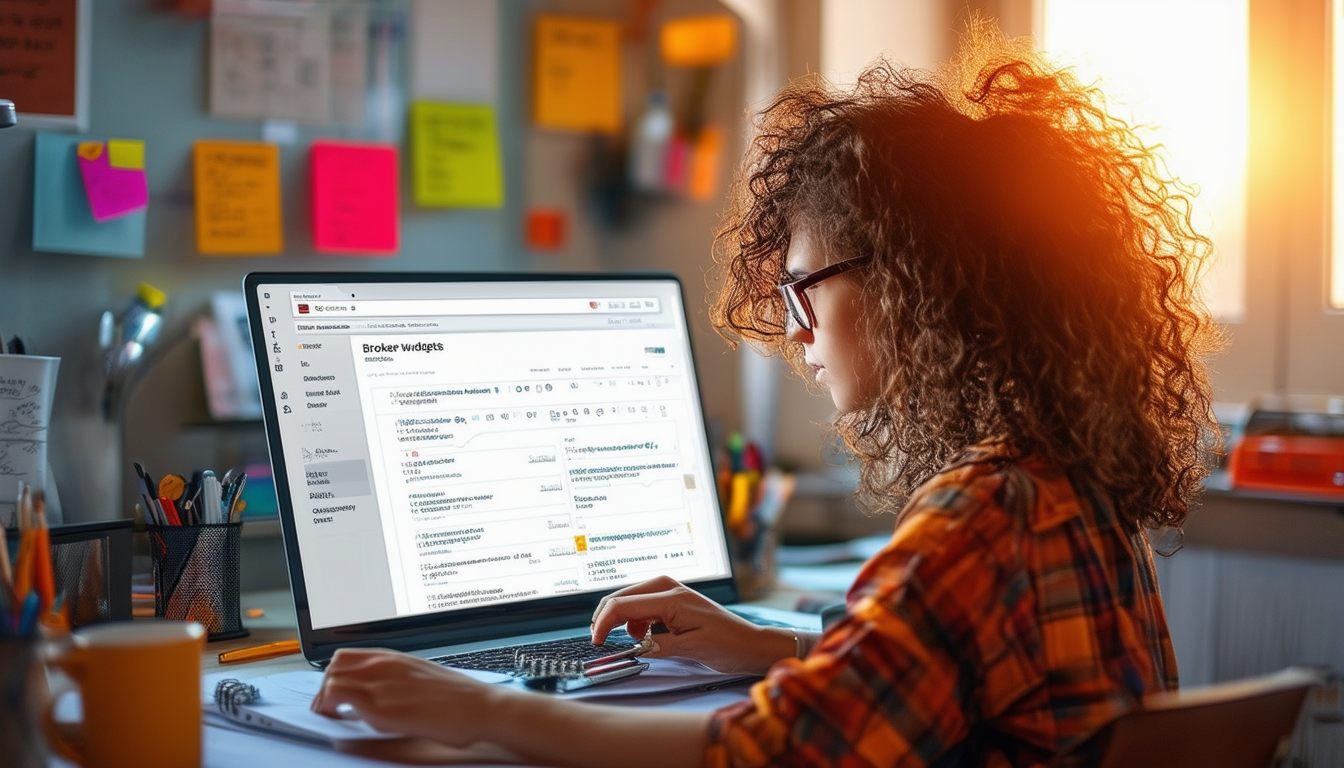
Om du stöter på problem med widgets inte visas korrekt på din WordPress-webbplats, du är inte ensam. Många användare upplever detta problem, särskilt efter uppdateringar eller ändringar av deras teman och plugins. Den här guiden leder dig genom en rad steg för att diagnostisera och åtgärda trasiga widgets i WordPress effektivt.
Felsökning av dina widgetproblem
Det första steget för att åtgärda trasiga widgets är att identifiera källan till problemet. Börja med att inaktivera alla aktiva plugins för att se om widgetarna återgår till normal funktionalitet. Om de gör det, återaktivera plugins en efter en för att hitta den som orsakar konflikten. Det är viktigt att vara systematisk i denna process för att begränsa möjliga problem.
Rensa cache och bygga om widgets
När du har identifierat de problematiska plugins, rensa din webbplats cache. Ibland kan gamla cachefiler göra att widgets inte fungerar även efter att det underliggande problemet har lösts. Använd din cache-plugin för att rensa cacheminnet, eller försök också rensa webbläsarens cache.
Återställa klassiska widgets
Om du använder en nyare version av WordPress och upptäcker att dina widgetar saknas eller inte fungerar som förväntat, kanske du vill återställa det klassiska widgetgränssnittet. Du kan göra detta genom att installera Återställ klassiska widgets plugin. Detta kommer att återställa widgetarna till sina ursprungliga inställningar, vilket löser många vanliga problem med saknade element.
Skapa fasta widgets
Ett annat effektivt sätt att hantera widgetproblem är att skapa fasta widgets. Den här funktionen gör att widgetar förblir synliga på sidan när användare rullar. För att implementera detta, navigera till din WordPress-instrumentpanel, välj Utseende > Widgets och konfigurera dina önskade widgets därefter. För detaljerade instruktioner, kolla in den här guiden på %20Widgets.,sticky%20function%20for%20the%20block.” target=”_blank” rel=”noopener”>fasta widgets.
Återställa ett trasigt tema
I vissa fall kan problemet bero på ditt aktiva tema. Om du tror att ditt tema är trasigt eller inkompatibelt kan du försöka återställa det. Information om hur man återställer ett tema finns i denna omfattande handledning om reparera WordPress-teman. Detta tillvägagångssätt kan ofta också lösa widgetrelaterade problem.
Ytterligare resurser
För dem som vill ha en mer detaljerad förståelse av varje steg, överväg att utforska hela Handledning för reparation av WordPress som beskriver olika felsökningsmetoder. Dessutom, för flerspråkiga användare, finns resurser på olika språk tillgängliga på danska, norska, och portugisiska.
| Steg | Beskrivning |
| 1. Identifiera problemet | Kontrollera om problemet härrör från plugins, teman eller WordPress-versionen. |
| 2. Inaktivera plugins | Inaktivera alla plugins tillfälligt för att ta reda på om det är någon som orsakar problemet. |
| 3. Byt teman | Byt till ett standardtema för att kontrollera om det aktuella temat är störande konfigurerat. |
| 4. Rensa cache | Rensa din webbläsare och WordPress-cache för att säkerställa att du ser det senaste innehållet. |
| 5. Återställ widgets | Kontrollera om det finns inställningar eller återställningsalternativ för att återställa saknade widgetar. |
| 6. Uppdatera WordPress | Se till att du använder den senaste versionen av WordPress, eftersom uppdateringar ofta innehåller korrigeringar. |
| 7. Inspektera för JavaScript-fel | Använd webbläsarverktyg för att identifiera JavaScript-problem som kan påverka widgetens funktionalitet. |
| 8. Sök support | Om problemen kvarstår, överväg att kontakta WordPress-support eller community-forum för att få hjälp. |
Har problem med widgets i WordPress kan vara frustrerande, särskilt efter uppdatering till en ny version. Den här guiden går igenom felsökning och fixar trasiga widgets på ett systematiskt sätt, vilket säkerställer att du kan återställa funktionaliteten på din webbplats effektivt. Genom att följa dessa steg kommer du att lära dig hur du identifierar problemet och tillämpar nödvändiga korrigeringar, även om du inte är en tekniskt kunnig användare.
Identifiera problemet
Det första steget för att åtgärda trasiga widgets är att lokalisera problemet. Ofta efter a WordPress uppdatering, widgets kan sluta fungera korrekt. Börja med att kontrollera om andra användare upplever liknande problem. Om inte, kan det vara specifikt för din webbplats. Notera eventuella felmeddelanden eller ovanligt beteende, eftersom denna information kommer att vara avgörande för nästa steg.
Begränsa möjligheterna
För att effektivt felsöka bör du börja med att inaktivera alla dina plugins. Det här steget hjälper till att klargöra om en pluginkonflikt orsakar problemet. Återaktivera dem en i taget och kontrollera widgetfunktionerna efter varje aktivering. Om återaktivering av ett visst plugin får widgetarna att gå sönder igen, har du förmodligen hittat den skyldige. På samma sätt kan byte till standardtemat tillfälligt hjälpa till att identifiera om själva temat orsakar problemet.
Rensa cache
Ofta kan cachade filer störa widgetvisning och funktionalitet. Om du har ett caching-plugin installerat, rensa cacheminnet efter att du har gjort ändringar. Rensa dessutom webbläsarens cacheminne för att säkerställa att du visar den senaste versionen av din webbplats. Denna process kan lösa många skärmproblem och återställa korrekt funktion till din widgets.
Återställa klassiska widgets
Om du har uppdaterat till WordPress 6.0 eller senare och upptäcker att dina klassiska widgetar är trasiga, överväg att använda ”Klassiska widgets’ plugin. Denna plugin återaktiverar den klassiska widgetredigeraren, så att du kan hantera dina widgets på traditionellt sätt. Installera och aktivera plugin-programmet och kontrollera om dina widgetar är återställda.
Uppdatering av teman och plugins
Se till att alla dina teman och plugins är uppdaterade, eftersom föråldrade versioner kan leda till kompatibilitetsproblem. Gå till Uppdateringar avsnittet i din WordPress-instrumentpanel och installera eventuella väntande uppdateringar. Efter uppdatering, kontrollera om widgetproblemet kvarstår.
Ytterligare felsökningstekniker
Om problemen kvarstår, överväg att kontrollera din WordPress felsökningslogg för fel. Att aktivera felsökning kan ge insikter om vad som kan gå fel. För att aktivera felsökning, lägg till raden define(’WP_DEBUG’, true); i filen ’wp-config.php’. När felsökning har aktiverats uppdaterar du din webbplats och letar efter eventuella fel som kan visas i användargränssnittet.
Återställer från säkerhetskopia
Om alla felsökningsförsök misslyckas kan det vara en pålitlig lösning att återställa din webbplats från en säkerhetskopia. Regelbundna säkerhetskopieringar är viktiga för att skydda din webbplats mot sådana här problem. Om du nyligen har säkerhetskopierat din webbplats kan du återställa den till en tidigare version där widgetarna fungerade korrekt.
Söker professionell hjälp
Om du fortfarande kämpar för att reparera trasiga widgets, överväg att kontakta en WordPress professionell. Ibland kan problem vara mer tekniska än de verkar, och att få experthjälp kan spara tid och ansträngning.
Med den här steg-för-steg-guiden bör du vara på god väg att lösa problem med dina trasiga widgets i WordPress. Oavsett om det är genom att identifiera konflikter, rensa cache, återställa klassiska widgets eller uppdatera din webbplats, kan adekvat kunskap och resurser ge dig möjlighet att tackla dessa utmaningar med tillförsikt.
Vanliga frågor: Reparera trasiga widgets i WordPress
Vad ska jag göra först när mina widgetar är trasiga i WordPress? Börja med att identifiera problemet för att begränsa de potentiella orsakerna, vilket kan inkludera motstridiga plugins eller teman.
Hur kan jag fixa widgets som inte visas efter en WordPress-uppdatering? Du kan åtgärda detta genom att kontrollera dina aktiva plugins och teman för kompatibilitetsproblem eller genom att rensa webbplatsens cache.
Finns det specifika plugins som kan fixa trasiga widgets? Ja, ibland kan inaktivering av vissa plugins lösa konflikter som leder till trasiga widgets. Försök att avaktivera plugins en efter en för att identifiera den skyldige.
Vilka steg kan jag vidta för att återställa klassiska widgets i WordPress? För att återställa klassiska widgetar kan du installera insticksprogrammet Classic Widgets, som låter dig använda det traditionella widgetredigeringsgränssnittet utan problem med utgången.
Hur felsöker jag min trasiga WordPress-webbplats? Börja felsökningen genom att undersöka felmeddelanden, verifiera plugin- och temafunktioner och konsultera webbplatsloggar för detaljerad information om problemets natur.
Kan jag återställa min WordPress-webbplats efter att ha fixat widgets? Ja, när du har identifierat och åtgärdat widgetproblemen bör du kunna återställa din webbplats. Se till att säkerhetskopiera din webbplats regelbundet för att underlätta smidig återställning vid framtida problem.
Hur skapar jag fasta widgets i WordPress? För att skapa fasta widgets behöver du vanligtvis använda specifika plugins eller anpassad kodning som möjliggör en ihållande widgetvisning på din webbplats.
Vilka är några vanliga orsaker till att widgetar går sönder i WordPress? Widgets kan gå sönder på grund av plugin-konflikter, temauppdateringar, betydande WordPress-uppdateringar eller korrupta filer i din installation.








